포토샵에 글꼴을 추가하는 방법을 찾고 계신다면 아래 글을 확인해 보세요. 이 글에서는 포토샵에 새 글꼴을 빠르고 쉽게 추가하는 방법을 안내하여 더욱 효율적으로 편집 및 디자인 작업을 할 수 있도록 도와드립니다.
 |
포토샵에 글꼴을 한 번에 빠르게 추가하는 방법.
포토샵에 글꼴을 한 번에 추가하면 디자인에 다양한 글꼴을 자유롭게 선택할 수 있습니다. 포토샵에 글꼴을 한 번에 추가하는 방법은 아래 단계를 참조하세요.
1단계: 먼저 Google에 접속하여 검색창에 "아름다운 글꼴 다운로드"라고 입력하여 Photoshop에서 사용할 아름다운 글꼴을 다운로드하세요. 신뢰할 수 있는 웹사이트에서 아름답고 인상적인 글꼴을 선택하여 컴퓨터에 다운로드합니다.
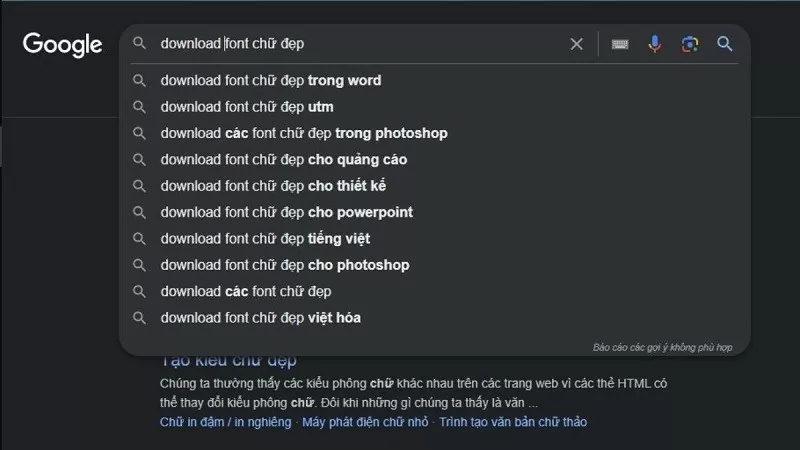 |
2단계: 다운로드한 글꼴은 압축 파일 형태로 컴퓨터에 저장됩니다. 다운로드한 글꼴 파일을 찾아 압축을 해제하면 글꼴을 사용할 수 있습니다.
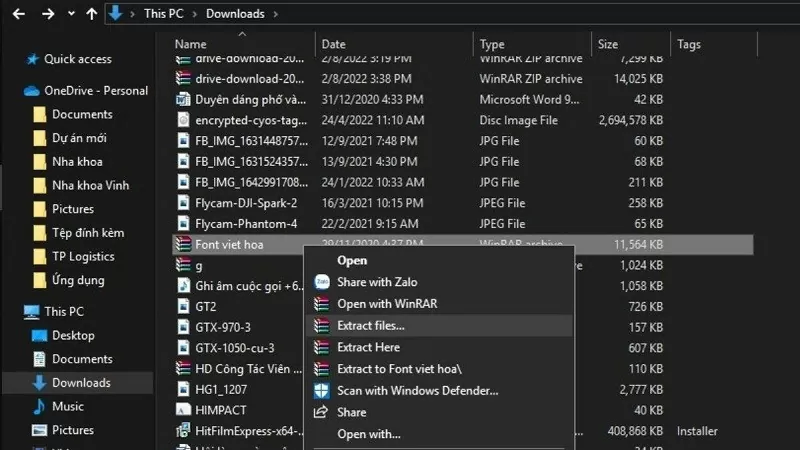 |
3단계: 글꼴 파일 압축 해제가 완료되면 글꼴이 포함된 폴더를 찾아 "설치"를 클릭하여 시스템에 설치하십시오. 또는 다운로드한 모든 글꼴을 복사하여 "C:WindowsFonts" 폴더에 붙여넣을 수도 있습니다.
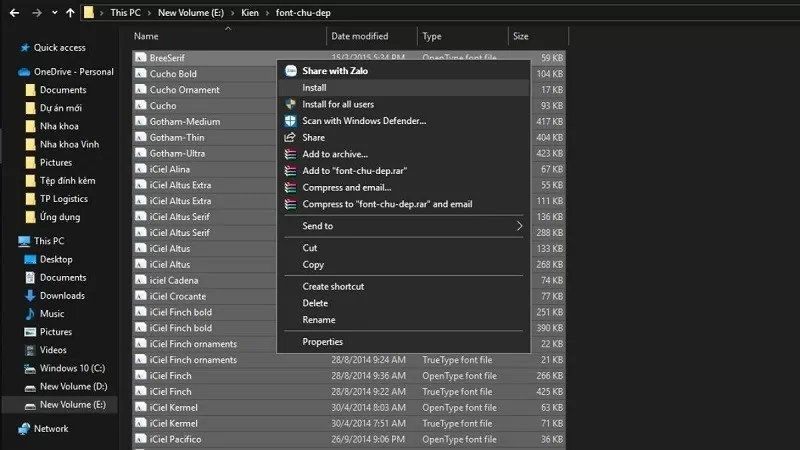 |
4단계: 새 글꼴을 컴퓨터에 추가했으면 이제 컴퓨터에 설치된 소프트웨어에서 다운로드한 글꼴을 사용할 수 있습니다. 포토샵을 열고 원하는 글꼴을 선택하여 작품에 사용하세요.
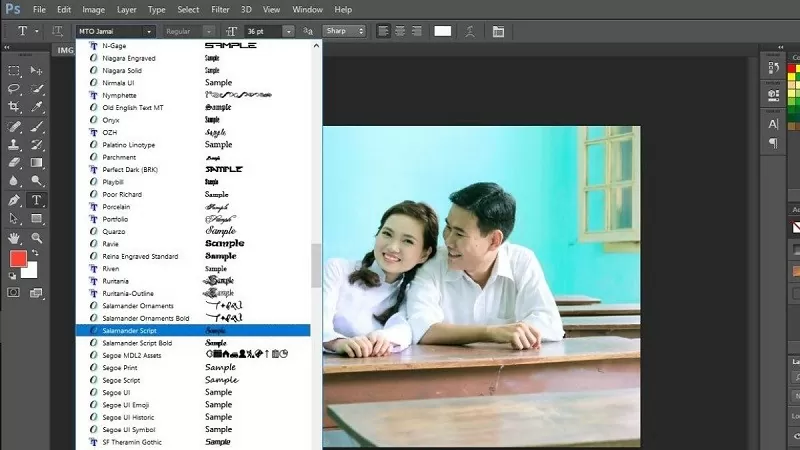 |
Google Fonts를 사용하여 Photoshop에 글꼴을 추가하는 방법
포토샵에 새 글꼴을 추가하는 또 다른 방법은 구글 폰트를 이용하는 것입니다. 많은 사람들이 편리하고 빠르다는 장점 때문에 이 방법을 선택합니다.
1단계: 먼저 Google Fonts 웹사이트(https://fonts.google.com/?preview.text_type=custom)로 이동합니다. 링크에 접속하면 원하는 글꼴을 찾아 클릭하여 다운로드하세요.
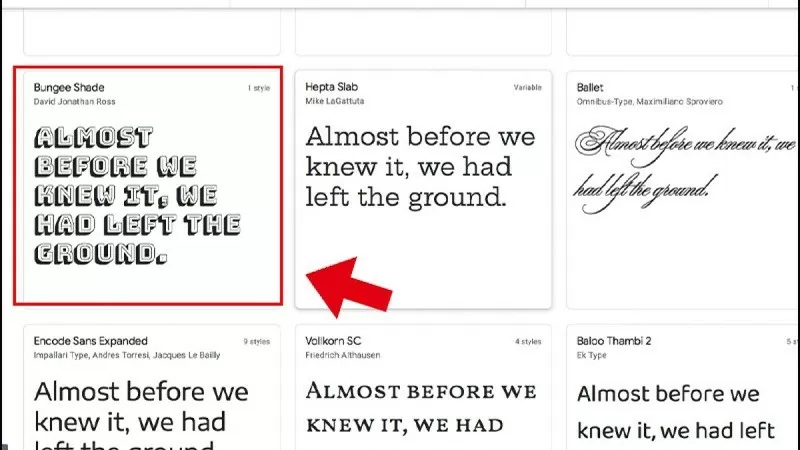 |
2단계: 다음으로, 아래 이미지에 표시된 대로 "가족 다운로드" 옵션을 클릭합니다.
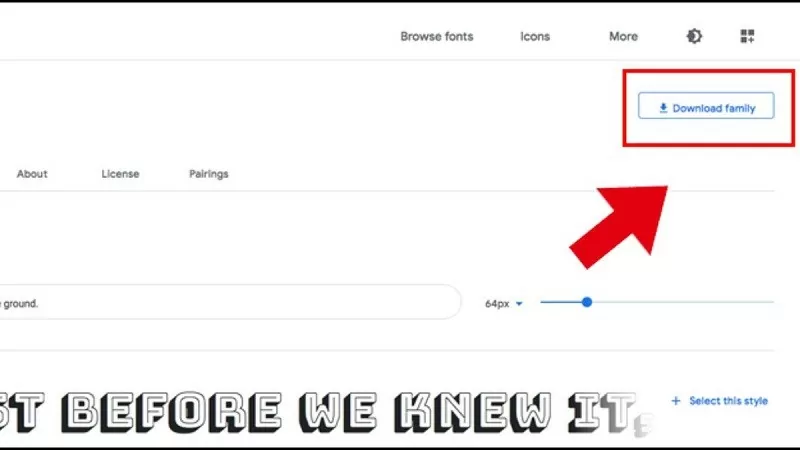 |
3단계: 방금 다운로드한 글꼴 파일을 열고 [다음]을 클릭하여 글꼴 파일을 엽니다.
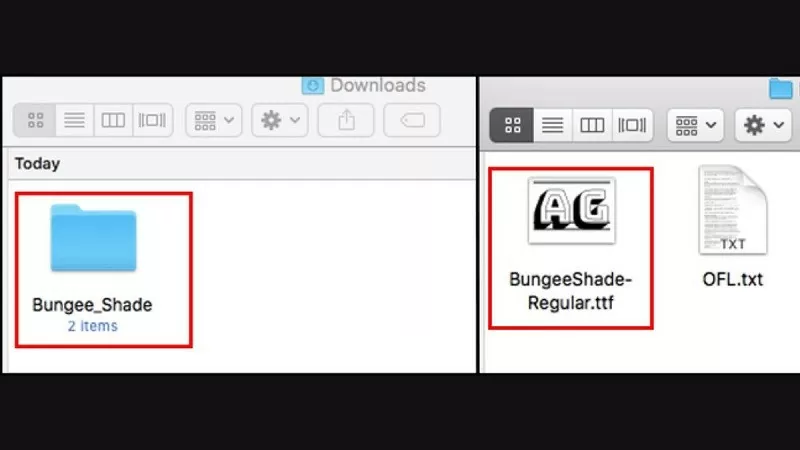 |
4단계: "글꼴 설치"를 클릭하여 새 글꼴을 컴퓨터에 설치하세요.
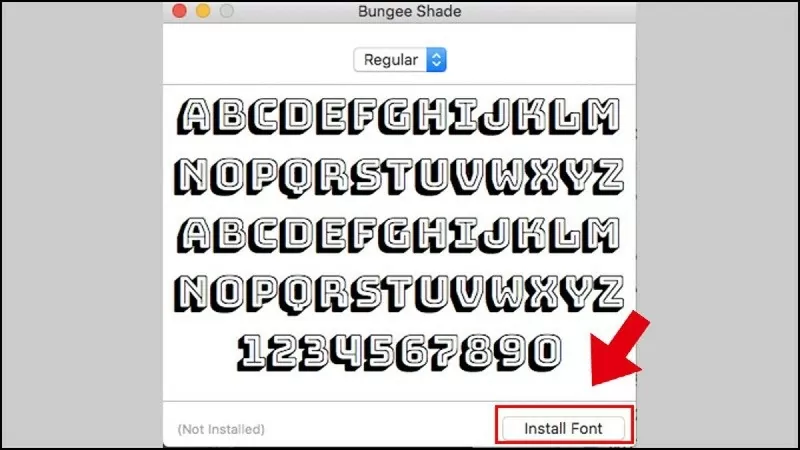 |
5단계: 다음으로 포토샵을 열고 방금 다운로드한 글꼴 이름을 입력하여 바로 사용하세요.
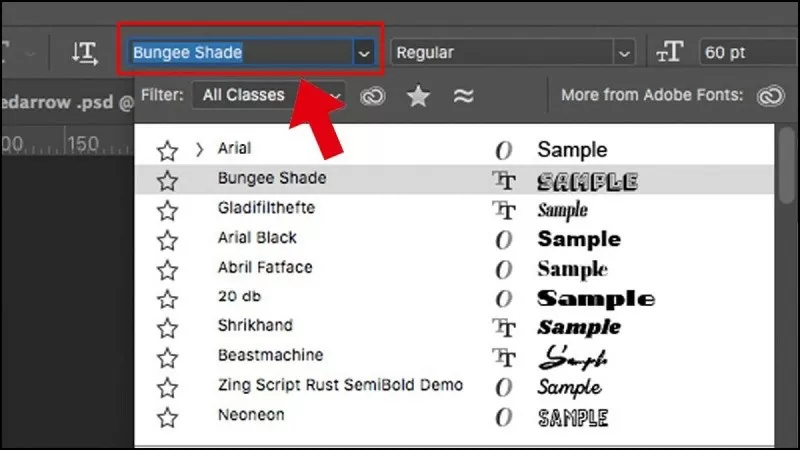 |
위는 몇 가지 간단한 단계를 통해 포토샵에 글꼴을 추가하는 방법을 안내하는 가이드입니다. 이 팁들을 활용하여 테마에 맞는 글꼴을 선택하고 아름다운 디자인을 만들 수 있기를 바랍니다.
[광고_2]
원천



![[사진] 팜민찐 총리가 산업무역 부문 2026년 과제 이행 회의에 참석하고 있다.](/_next/image?url=https%3A%2F%2Fvphoto.vietnam.vn%2Fthumb%2F1200x675%2Fvietnam%2Fresource%2FIMAGE%2F2025%2F12%2F19%2F1766159500458_ndo_br_shared31-jpg.webp&w=3840&q=75)






































































































댓글 (0)